目录
一、Docker的数据管理
- 管理 Docker 容器中数据主要有两种方式,数据卷〈Data Volumes)和数据卷容器(DataVolumes Containers)
1、数据卷
- 数据卷是一个供容器使用的特殊目录,位于容器中。可将宿主机的目录挂载到数据卷上,对数据卷的修改操作立刻可见,并且更新数据不会影响镜像,从而实现数据在宿主机与容器之间的迁移。数据卷的使用类似于Linux下对目录进行的mount操作。
- 将宿主机目录/var/www挂载到容器中的/data1上
docker run -v /var/www:/data1 --name test -it centos:7 /bin/bash
cd /data1/
touch test1
返回宿主机进行查看
ls /var/www/
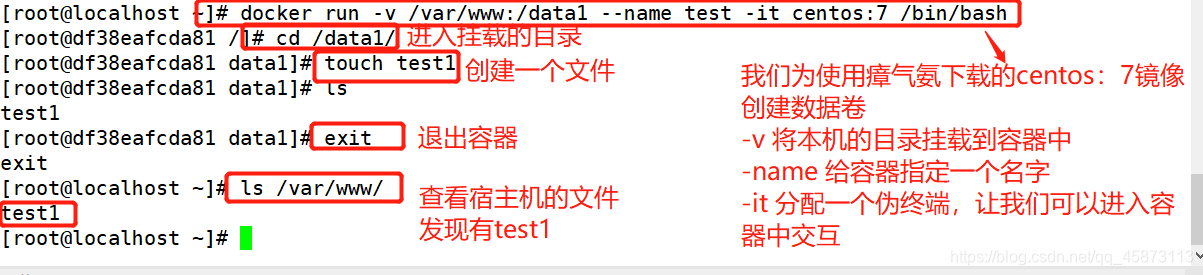
2、数据卷容器
- 如果需要在容器之间共享一些数据,最简单的方法就是使用数据卷容器。数据卷容器是一个普通的容器,专门提供数据卷给其他容器挂载使用。
//数据卷容器
docker run --name juan -v /data1 -v /data2 -it centos:7 /bin/bash
//新容器挂载数据卷容器juan
docker run -it --volumes-from juan --name test2 centos:7 /bin/bash
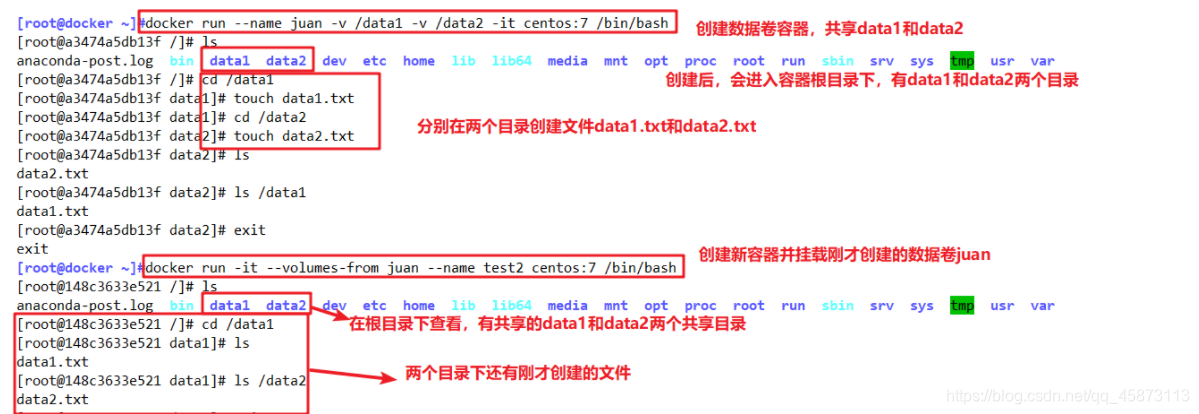
小结:数据卷与数据卷容器的区别
数据卷是挂载在宿主机上的
数据卷容器是通过–volumes-from实现容器与容器之间的挂载
3、端口映射
docker run -d -P httpd:centos7
docker run -d -p 49280:80 httpd:centos7
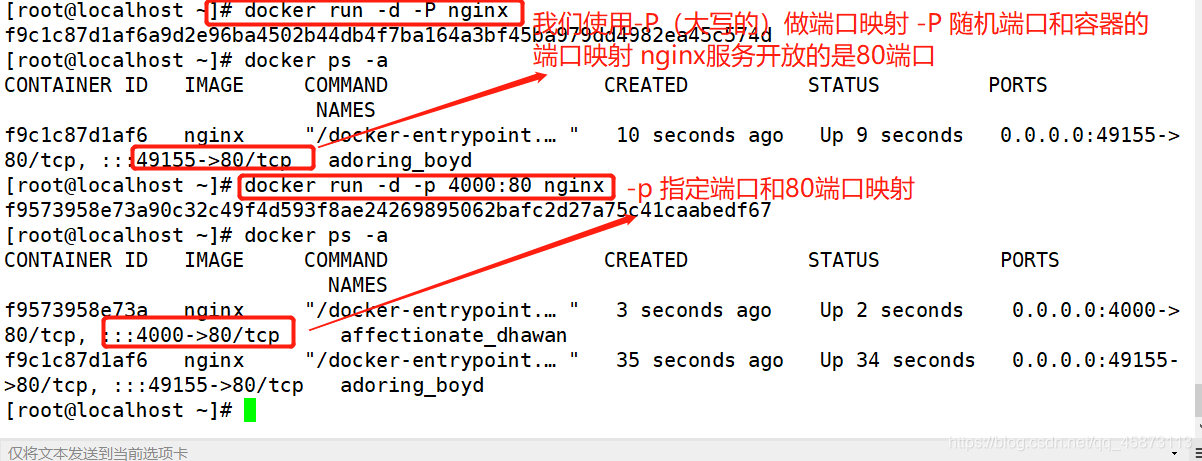
4、容器互联(使用centos镜像)
//创建并运行容器取名web1,端口号自动映射
docker run -itd -P --name web11 centos:7 /bin/bash
//创建并运行容器取名web2,链接到web11和其通信进web22容器 ping web11
docker run -itd -P --name web22 --link web11:web11 centos:7 /bin/bash
--link name:alias --link容器名:别名
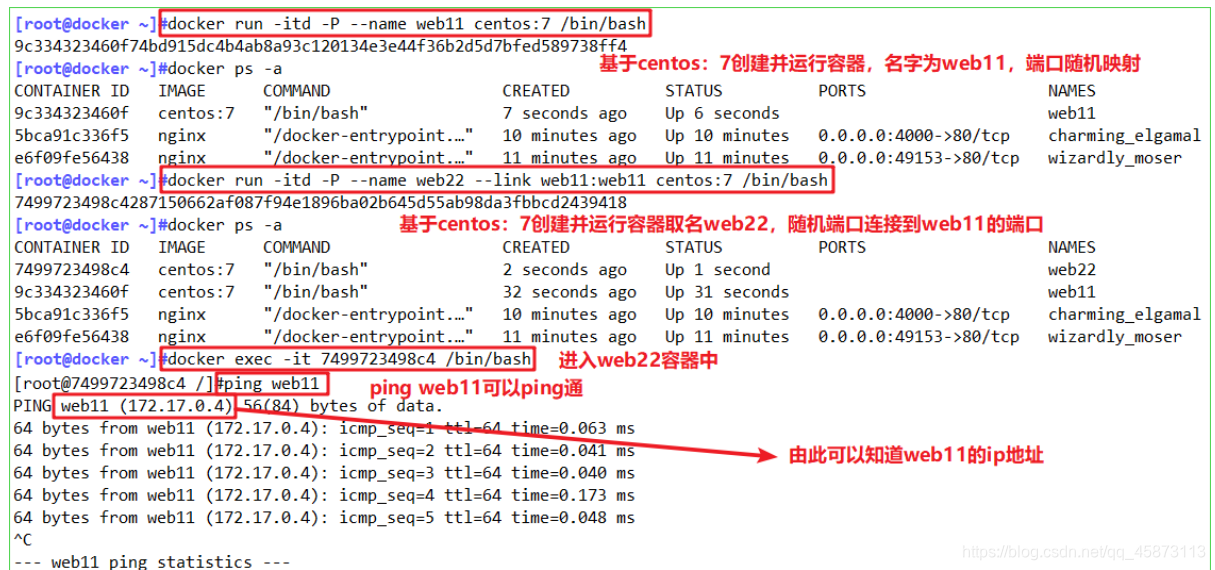
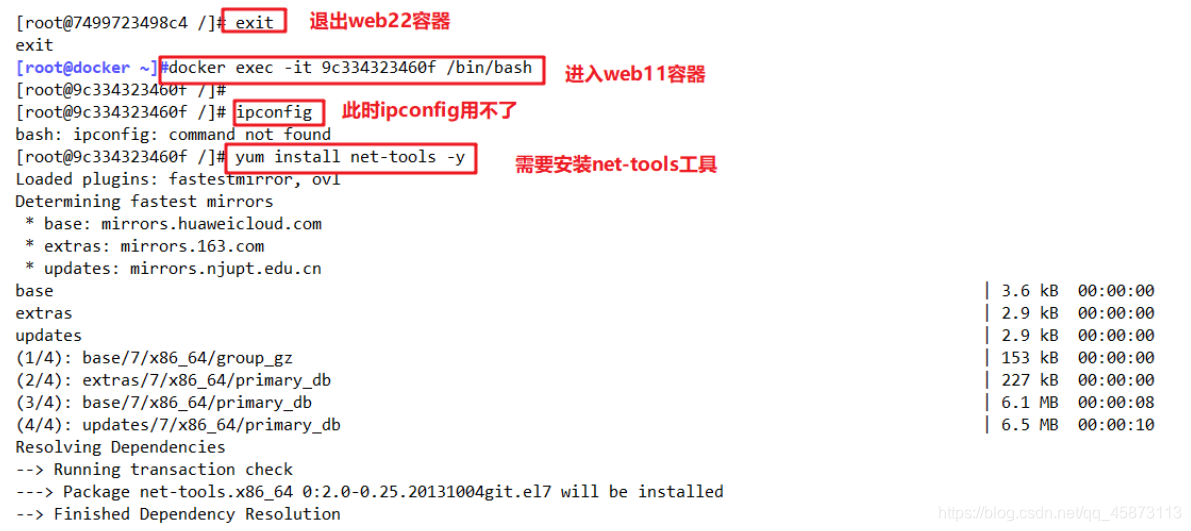
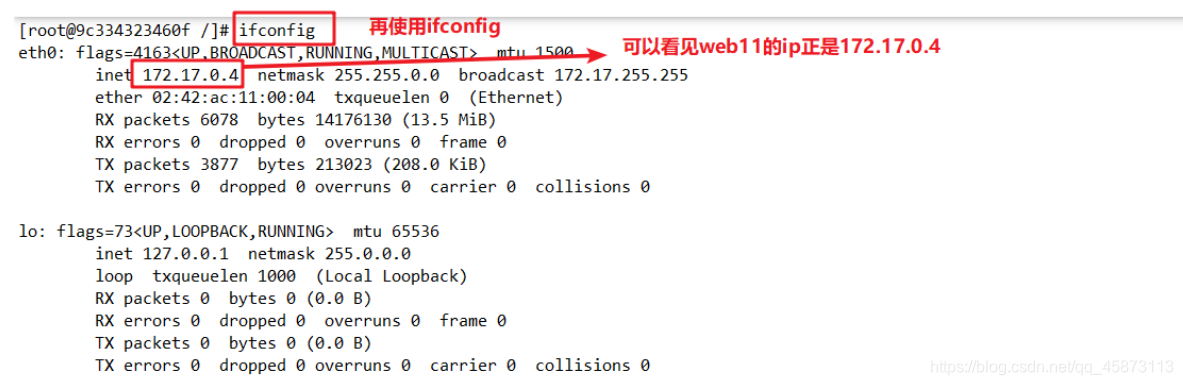
二、Docker镜像
1、Docker镜像的创建方法
- 基于已有镜像创建
- 基于本地模板创建
- 基于Dockerfile创建(企业中常用的)
基于已有镜像创建
命令格式:
docker commit [选项] 容器ID/名称 仓库名称:[标签]
常用选项:
-m:说明信息
-a:作者信息
-p:生成过程中停止容器的运行
docker pull centos:7
docker images
docker create -it centos:7 /bin/bash
docker ps -a
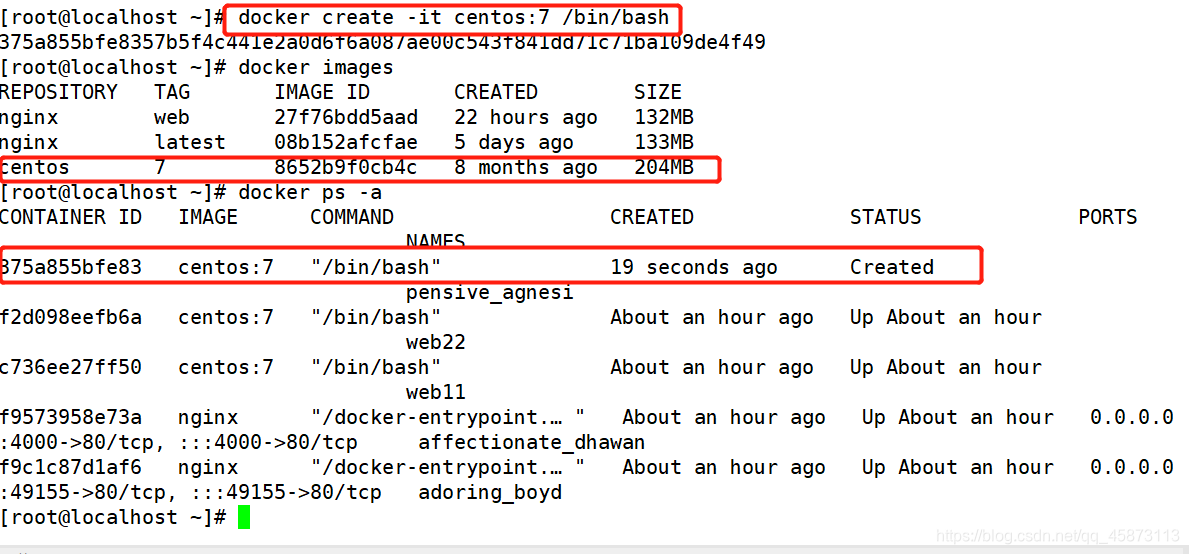
基于容器创建镜像
docker commit -m "centos7" -a "test" 375a855bfe83 centos:7new
docker images
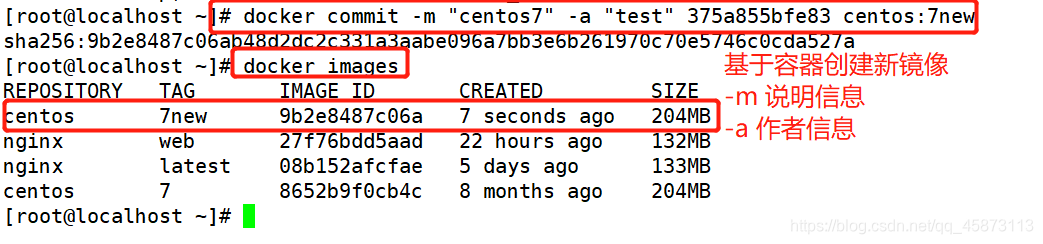
2、基于本地模板创建
通过导入操作系统模板文件可以生成镜像
模板下载地址:https://wiki.openvz.org/Download/template/precreated
使用wget命令下载镜像
wget http://download.openvz.org/template/precreated/debian-7.0-x86-minimal.tar.gz

将下载的debian模板压缩包导入为本地镜像
cat debian-7.0-x86-minimal.tar.gz | docker import - debian:new
docker import debian-7.0-x86-minimal.tar.gz debian:new1
docker images
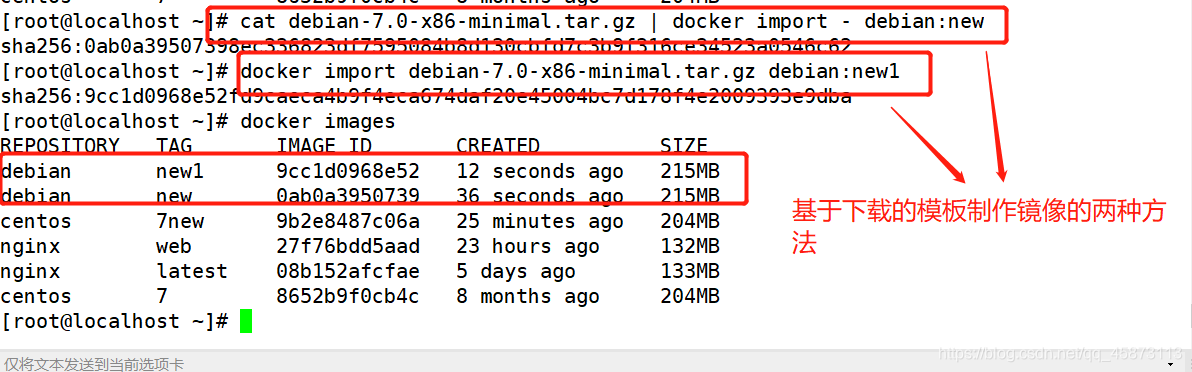
3、基于 Dockerfile 创建(重点)
联合文件系统( unionFs)
- Uniongs(联合文件系统):Union文件系统(UnionFS)是一种分层、轻量级并且高性能的文件系统,它支持对文件系统的修改作为一次提交来一层层的叠加,同时可以将不同目录挂载到同一个虚拟文件系统下。AOPS、OberlayFs及Devicemapper都是一种UnionFs。
- Union文件系统是Docker镜像的基础。镜像可以通过分层来进行继承,基于基础镜像(没有父镜像),可以制作各种具体的应用镜像。
- 特性:一次同时加载多个文件系统,但从外面看起来,只能看到一个文件系统,联合加投会把各层文件系统叠加起来,这样最终的文件系统会包含所有底同的文件和目录。
我们下载的时候看到的一层层的就是联合文件系统。
镜像加载原理
- Docker的镜像实际上由一层一层的文件系统组成,这种层级的文件系统就是UnionFS。
- bootfs主要包含bootloader和kernel,bootloader主要是引导加载kernel,Linuxl刚启动时会加载bootfa文件系统。
- 在Docker镜像的最底层是bootfs,这一层与我们典型的Linux/nix系统是一样的,包含boot加n载器和内核。当ibsot加载完成之后整个内核就都在内存中了,此时内存的使用权己出bootfs转交给内核,此时系统也会卸载bootfs。
rootfs,在bootfs之上。包含的就是典型Linux系统中的/dev,/proc,/bin,/ete等标准目录和文件。rotts就是各种不同的操作系统发行版,比如Ubuntu,centos等等。 - 我们可以理解成一开始内核里什么都没有,操作一个命令下载debian,这时就会在内核上面加了一层基础镜像;再安装一个emacs,会在基础镜像上叠加一层imager接着再安装一个apache,又会在images上面再叠加一层image。最后它们看起来就像一个文件系统即容器的rootfs。在Docker的体系里把这些rootis叫数致bocker的说像。但是,此时的每一层rootfs都是read-onAyf的,我们此时还不能对其进行操作。当我们创建一个容器,也就是将nocker镜像进行实例化,系统会在一层或是多层read-onlyi的rootfs之上分配一度空的read-write的rootfs。
为什么Docker里的centos的大小才2Q0M?
- 因为对于精简的OS,rootfs可 以很小,只需要包含最基木的命令、工具和程序库就可以了,因为底层直接用宿主机的kerncl,白己只需要提供rootfs就可以了。出此可见对于不同的linux发行版,bootfs基木是一致的,rootfs会有差别,因此不同的发行版可以公用bootfs,
Dockerfile
- Docker镜像是一个特殊的文件系统,除了提供容器运行时所需的程序、库、资源、配置等文件外,还包含了一些为运行时准备的一些配置参数(如匿名卷、环境变量、用户等)。镜像不包含任何动态数据,共内容在构建之后也不会被改变。
- 镜像的定制实际上就是定制每―层所添加的配置、文件。如果我们可以把每一层修改、安装、构建、操作的命令都写入一个脚本,用这个脚本来构建、定制镜像,那么镜像构建透明性的问题、体积的问题就都会解决。这个脚本就是Dockerfile。
- Dockerfile是一个文本文件,其内包含了一条条的指令(Instruction),每一条指令构建一层,因此每一条指令的内容,就是描述该层应当如何构建。有了Dockerfile,当我们需要定制自己额外的需求时,只需在Dockerfile上添加或者修改指令,重新生成image即可,省去了最命令的麻烦。
除了手动生成Docker镜像之外,可以使用ockerfile自动生成镜像。Dockerfile是由多条的指令组成的文件,其中每条指令对应Linux中的一条命令,Doeker程序将读取Dockerfile中的指令生成指定镜像。 - Dockerfile结构大致分为四个部分:基础镜像信息、维护者信息、镜像操作指令和容器启动时执行指令。Lockerfile每行支持一条指令,每条指令可携带多个参数,支持使用以号开头的注释。
Docker镜像结构的分层
- 镜像不是一个单一的文什,而是有多层构成。容器其实是在镜像的最上面加了一层读写层,在运行容器里做的任何文件改动,都会写到这个读写层。如果删除了容器,也就删除了其最上面的读写层,文件改动也就丢失了。Docker使用存储驱幼管理镜像每层内容及可读写层的容器底。
- (1)Dockerfile中的每个指令都会创建一个新的镜像层
- (2)镜像层将被缓存和复用:
- (3)当iDockerfile的指令修改了,复制的文件变化了,或者构建镜像时指定的变量不同了,对应的镜像层缓存就会失效
- (4)某一层的铳像缓存失效,它之后的镜像层缓存都会失效:
- (5)镜像层是不可变的,如果在某一层中添加一个义件,然后在下一层中剧除它,则镜像中依然会包含该文件,只是这个文件在Docker容器中不可见了。
①、操作指令
| 指令 | 含义 |
|---|---|
| FROM + 镜像 | 指定新镜像所基于的镜像,第一条指令必须为FROM指令,每创建一个镜像就需要一条FROM指令 |
| MAINTAINER + 名字 | 说明新镜像的维护人信息 |
| RUN + 命令 | 在所基于的镜像执行命令,并提交到新的镜像中 |
| ENTRYPOINT[“要运行的程序",“参数1”,“参数2”] | 设定容器启动时第一个运行的命令及其参数。可以通过使用命令docker run --entrypoint 来覆盖镜像中的ENTRYPOINr指令的内容。 |
| CMD + [“要运行的程序”,“参数1”、“参数2”] | 指令启动容器时要运行的命令或者脚本,Dockerfile只能有一条CMD命令,如果指定多条则只能执行最后一条 |
| EXPOSE + 端口号 | 指定新镜像加载到Docker时要开启的端口 |
| ENV + 环境变量 + 变量值 | 设置一个环境变量的值,会被后面的RUN使用 |
| ADD + 源文件/目录 + 目标文件/目录 | 将源文件复制到目标文件,源文件要与Dockerfile位于相同目录中,或者是一个URL,若源文件是压缩包则会将其解压缩 |
| COPY + 源文件/目录 + 目标文件/目录 | 将本地主机上的文件/目录复制到目标地点,源文件/目录要与Dockerfile在相同的目录中 |
| VOLUME + [“目录”] | 在容器中创建一个挂载点 |
| USER + 用户名/UID | 指定运行容器时的用户 |
| WORKDIR + 路径 | 为下一步的RUN、CMD、ENTRYPOINT指定工作目录,相当于是一个临时的"CD",否则需要使用绝对路径 |
| ONBUILD + 命令 | 指定所生成的镜像作为一个基础镜像时所要运行的命令 |
| HEALTHCHECK | 健康检查 |
编写dockerfile文件
mkdir apache
cd apache
vim Dockerfile #注意该文件格式,不要擅自更改!
#基础镜像
FROM centos:7
#作者信息
MAINTAINER test
#镜像执行命令,更新并下载apache
RUN yum -y update
RUN yum install -y httpd
#开启80端口
EXPOSE 80
#复制网址首页文件,注意这里宿主机中源文件必须存在
ADD index.html /var/www/html/index.html
#复制脚本至容器,这里为相对路径,与Dockerfile处于同一文件下
ADD run.sh /run.sh
#赋予脚本执行权限
RUN chmod 755 /run.sh
#启动容器时运行该脚本
CMD ["/run.sh"]
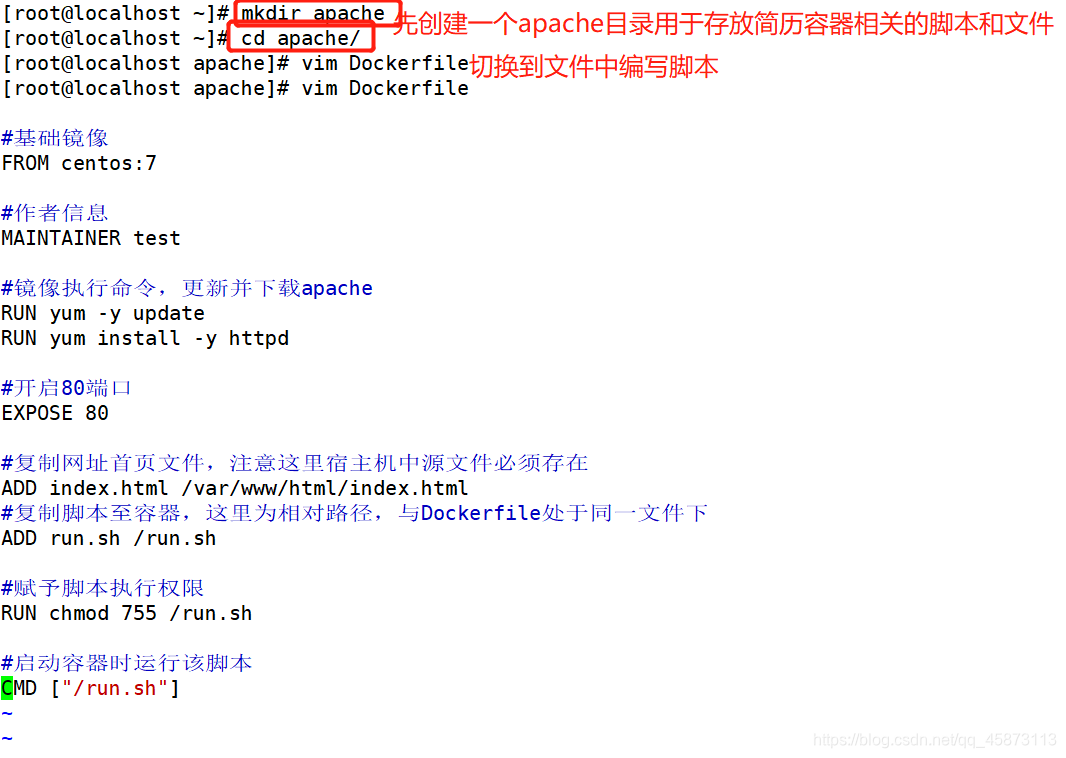
编写执行脚本与首页内容
vim run.sh
#!/bin/bash
#清除缓存,安装完毕后有一些默认文件
rm -rf /run/httpd/*
#启动apache,-D表示守护进程
exec /usr/sbin/apachectl -D FOREGROUND
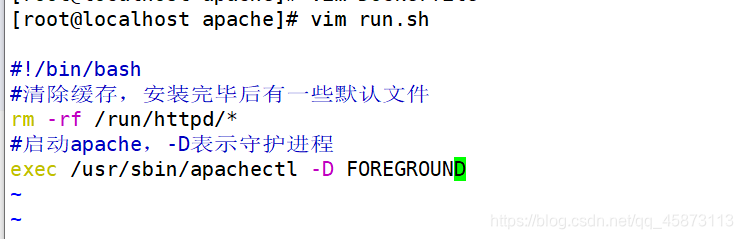
echo "hello world" > index.html

生成镜像
docker build -t httpd:centos .
#注意不要遗漏最后的"."
#生成过程中每层都会生成一个临时容器,该动态过程可新开一个终端,使用ps -a命令查看
docker images
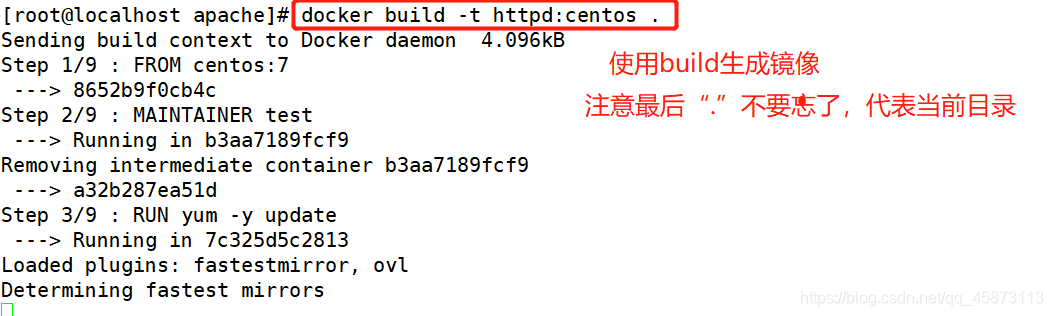
运行容器
docker run -d -p 1234:80 httpd:centos
docker ps -a

浏览网页验证
http://192.168.10.100:1234
























 824
824











 被折叠的 条评论
为什么被折叠?
被折叠的 条评论
为什么被折叠?








